Como adicionar / anexar uma nota a um email no Outlook?
Às vezes, você pode querer adicionar uma nota em uma mensagem de email recebida, enquanto outras vezes pode ser necessário adicionar notas ao compor uma mensagem. Este artigo foi organizado para mostrar como adicionar notas em mensagens de email recebidas, bem como em mensagens que estão sendo compostas, com detalhes.
Adicionar uma nota a uma mensagem de email recebida como um marcador
Encaminhar notas para uma mensagem de email como anexos
Inserir notas em uma mensagem de email com o recurso Inserir Item do Outlook
Adicionar uma nota a uma mensagem de email recebida como um marcador
Suponha que você recebeu uma mensagem de email com algumas informações especiais; pode parecer difícil adicionar uma nota para marcá-la. Na verdade, você pode anotar as informações facilmente com o recurso Marcador.
Passo 1: Selecione a mensagem de email recebida para a qual você adicionará uma nota.
Passo 2: Clique em Necessita de acompanhamento > Personalizado no grupo Tags sob a aba Home na guia no Outlook 2010 / 2013; ou clique no botão Necessita de acompanhamento botão ![]() na barra de ferramentas no Outlook 2007.
na barra de ferramentas no Outlook 2007.
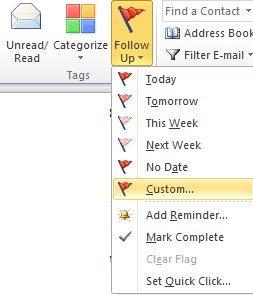
A propósito, você também pode clicar com o botão direito no Necessita de acompanhamento botão ![]() atrás da mensagem e selecionar o Personalizado na lista suspensa.
atrás da mensagem e selecionar o Personalizado na lista suspensa.
Passo 3: No campo Marcar para: caixa, insira a nota que você adicionará para a mensagem recebida.
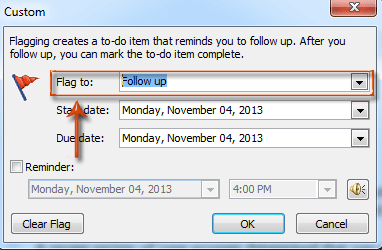
Passo 4: Clique no botão OK.
A nota adicionada será exibida acima do cabeçalho da mensagem ao visualizar no Painel de Leitura. Ela também aparece acima do cabeçalho da mensagem quando você abre a mensagem recebida em uma nova janela de mensagem.
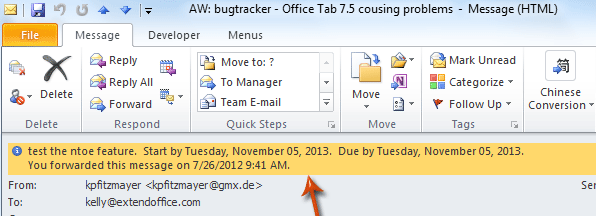
Observação: Se o tipo de conta de Email for SMTP, por exemplo, Gmail, você não poderá personalizar o texto de acompanhamento nem adicionar notas às mensagens recebidas.
Encaminhar notas para uma mensagem de email como anexos
Você pode ter criado algumas notas antes e agora deseja compartilhá-las com outras pessoas. Portanto, aqui está um guia para encaminhar notas com uma mensagem de email.
Passo 1: Alterne para a visualização de Notas no Outlook.
Passo 2: Selecione e destaque as notas que você deseja encaminhar.
Passo 3: Encaminhe as notas selecionadas:
- No Outlook 2010 / 2013, clique no botão Encaminhar no grupo Ações sob a aba Home;
- No Outlook 2007, clique em Ações > Encaminhar.
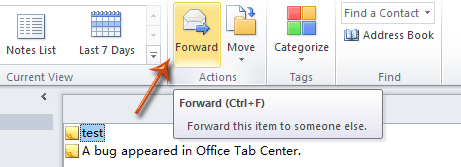
Passo 4: Agora você entra em uma janela de Mensagem, as notas são inseridas em uma nova mensagem como anexos. Componha a mensagem e envie-a.
Inserir notas em uma mensagem de email com o recurso Inserir Item do Outlook
Ao compor uma mensagem, você pode inserir notas existentes na mensagem atual como anexos ou texto simples na mensagem.
Passo 1: Clique em Home > Novo Email no Outlook 2010 / 2013, ou clique em Arquivo > Novo > Mensagem de Email no Outlook 2007.
Passo 2: Clique em Item do Outlook no grupo Incluir sob a aba Inserir.
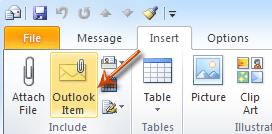
Passo 3: Na caixa de diálogo Inserir Item,
- Selecione e destaque as Notas na caixa Procurar em:;
- Selecione e destaque as notas que você enviará na caixa Itens:;
- As notas serão mostradas como texto apenas ou como anexo na mensagem, marque uma opção na seção Inserir como;
- Clique no botão OK.
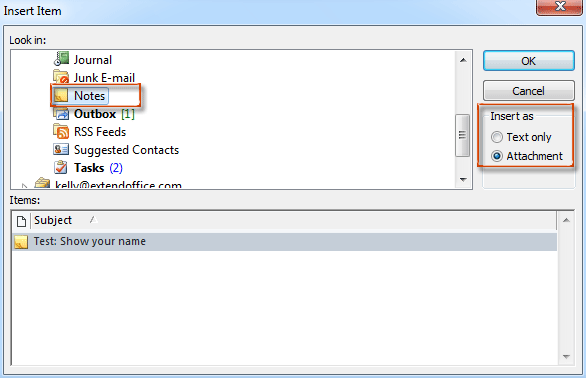
Passo 5: Componha a mensagem atual e envie-a.
Melhores Ferramentas de Produtividade para Office
Notícia de Última Hora: Kutools para Outlook Lança Versão Gratuita!
Experimente o novo Kutools para Outlook com mais de100 recursos incríveis! Clique para baixar agora!
📧 Automação de E-mail: Resposta automática (Disponível para POP e IMAP) / Agendar Enviar Email / CC/BCC automático por Regra ao Enviar Email / Encaminhamento automático (Regra avançada) / Adicionar Saudação automaticamente / Dividir automaticamente Emails com múltiplos destinatários em Email individuais ...
📨 Gerenciamento de Email: Recallar Email / Bloquear emails fraudulentos por Assunto e outros critérios / Excluir Duplicado / Pesquisa Avançada / Organizar Pastas ...
📁 Anexos Pro: Salvar em Lote / Desanexar em Lote / Comprimir em Lote / Salvar automaticamente / Desanexar automaticamente / Auto Comprimir ...
🌟 Magia da Interface: 😊Mais emojis bonitos e legais / Notificações de emails importantes / Minimizar Outlook em vez de fechar ...
👍 Recursos de um clique: Responder a Todos com Anexos / Emails Anti-Phishing / 🕘Exibir o fuso horário do remetente ...
👩🏼🤝👩🏻 Contatos e Calendário: Adicionar contato em lote dos Email selecionados / Dividir um Grupo de Contatos em grupos individuais / Remover lembrete de aniversário ...
Utilize o Kutools no idioma que preferir — disponível em Inglês, Espanhol, Alemão, Francês, Chinês e mais de40 outros!


🚀 Download com um clique — Baixe todos os complementos de Office
Recomendado fortemente: Kutools para Office (5 em1)
Um clique para baixar cinco instaladores de uma vez — Kutools para Excel, Outlook, Word, PowerPoint e Office Tab Pro. Clique para baixar agora!
- ✅ Comodidade em um clique: Baixe todos os cinco pacotes de instalação em uma única ação.
- 🚀 Pronto para qualquer tarefa no Office: Instale os complementos que você precisa, quando precisar.
- 🧰 Inclui: Kutools para Excel / Kutools para Outlook / Kutools para Word / Office Tab Pro / Kutools para PowerPoint